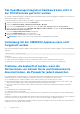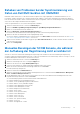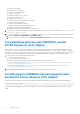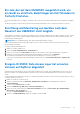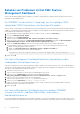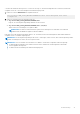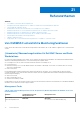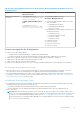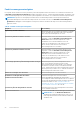Users Guide
Table Of Contents
- Dell EMC OpenManage Integration Version 7.2 mit Microsoft System Center für Operations Manager (SCOM) Benutzerhandbuch
- Zu diesem Handbuch
- Dell EMC OpenManage Integration mit Microsoft System Center (OMIMSSC) für System Center Operations Manager (SCOM)
- OMIMSSC Lizenz erwerben und managen
- Port-Informationen und Kommunikationsmatrix für OMIMSSC Appliance
- Supportmatrix
- Bereitstellen und Konfigurieren der OMIMSSC Appliance
- OMIMSSC und SCOM Schnittstellen für das Gerätemanagement
- Registrieren von Managementservern für OMIMSSC
- Aufgaben, die Sie auf dem OMIMSSC Admin-Portal durchführen können
- Anzeigen der aktuellen Version, des Hostnamens und der IP-Adresse der OMIMSSC Appliance
- Aktualisieren der Anmeldeinformationen der registrierten Managementserver mithilfe des OMIMSSC Admin-Portals
- Anzeigen und Aktualisieren von Daten zu SCOM Konsolen, die bei OMIMSSC registriert sind
- Anzeigen von OMIMSSC Debug-Protokollen
- Verwalten von OMIMSSC über die SCOM Konsole
- Ermittlung und Monitoring von PowerEdge-Servern mithilfe der lizenzierten Monitoringfunktionen von OMIMSSC
- Einführung in die lizenzierten Monitoringfunktionen in OMIMSSC für PowerEdge-Server und Rack-Workstations
- Ermittlung und Klassifizierung von PowerEdge-Servern und Workstations mithilfe von WS-Man-oder iDRAC-Zugriff über das Hostbetriebssystem
- Voraussetzungen für die Erkennung von PowerEdge-Servern mithilfe von Dell EMC Server- und Rack-Monitoring (lizenziert)
- Ermitteln von PowerEdge-Servern mithilfe von iDRAC WS-Man über OMIMSSC
- Ermitteln von PowerEdge-Servern mithilfe der SCOM Konsole
- Objektermittlungen unter Verwendung von WS-Man
- Installieren von SNMP-Services zum Monitoring von PowerEdge-Servern
- Überwachen von PowerEdge-Servern und Rack-Workstations auf der SCOM Konsole
- Ermittlung und Monitoring von Dell EMC Gehäusen unter Verwendung von OMIMSSC
- Ermittlung und Klassifizierung von Gehäusen
- Ermitteln von Dell EMC PowerEdge-Gehäusen mithilfe von OMIMSSC
- Ermitteln von Dell EMC PowerEdge-Gehäusen mithilfe von SCOM
- Gehäusemonitoringfunktion in OMIMSSC
- Korrelationsfunktion zwischen Gehäuse und Modularserver
- Ermittlung und Monitoring von Dell EMC Netzwerkswitches mit OMIMSSC
- Ermittlung und Klassifizierung von Netzwerkswitches
- Eigenschaften überschreiben, um den Ermittlungsprozess für Netzwerkswitches anzupassen
- Importieren von Netzwerkswitch-Management Packs für die Ermittlung über das OMIMSSC Admin-Portal
- Ermitteln von Dell EMC Netzwerkswitches mithilfe von OMIMSSC
- Ermitteln von Dell EMC Netzwerkswitches mithilfe von SCOM
- Netzwerkswitch-Monitoringfunktion in OMIMSSC
- Verwalten von Dell EMC Geräten mit der OMIMSSC Appliance
- Anzeigen von Jobs im OMIMSSC Admin-Portal und im OpenManage Integration Dashboard
- Ausführen von Aufgaben auf der SCOM Konsole für OMIMSSC Monitoringfunktionen
- Ausführen von OMIMSSC Monitoringfunktionsbasierten Aufgaben auf SCOM
- Tasks werden auf Dell EMC Geräten mithilfe der OMIMSSC Monitoringfunktionen ausgeführt
- Überprüfen der Knotenschnittstellen
- Anzeigen von Gewährleistungsinformationen zu PowerEdge-Servern
- Starten von OMSA auf monolithischen Servern mithilfe der SCOM Konsole
- Starten von iDRAC unter Verwendung der SCOM Konsole
- Starten von Remote Desktop auf monolithischen Servern mithilfe der SCOM Konsole
- Ausführen eines Remote-iDRAC-Hardware-Reset-Vorgangs
- Löschen von Embedded Server Management (ESM)-Protokollen
- Tasks in Verbindung mit dem Energiemanagement
- Starten der Dell CMC Konsole:
- Durchführen eines Upgrades der OMIMSSC Appliance
- Aufheben der Registrierung von für OMIMSSC registrierten Verwaltungsservern
- Entfernen einer OMIMSSC VM
- Troubleshooting
- Nach der Bereitstellung des OMIMSSC Appliance wird der OMIMSSC Appliance keine IP-Adresse zugewiesen
- Nach der Bereitstellung der OMIMSSC Appliance ist die Registrierung von Managementservern mit OMIMSSC nicht erfolgreich oder die Management Packs wurden nicht erfolgreich installiert
- Das OpenManage Integration Dashboard kann nicht in der SCOM Konsole gestartet werden
- Verbindung mit der OMIMSSC Appliance kann nicht hergestellt werden
- Probleme, die beobachtet werden, wenn die Nutzernamen von lokalem Konto und Domänenkonto übereinstimmen, die Passwörter jedoch abweichen
- Beheben von Problemen bei der Synchronisierung von Daten von Dell EMC Geräten mit OMIMSSC
- Manuelles Bereinigen der SCOM Konsole, die während der Aufhebung der Registrierung nicht erreichbar ist
- Die Verbindung zwischen dem OMIMSSC und der SCOM Konsole ist nicht möglich
- Anmeldung beim OMIMSSC Verwaltungsportal über den Mozilla Firefox-Browser nicht möglich
- Ein Job, der auf dem OMIMSSC ausgeführt wird, um ein Gerät zu ermitteln, bleibt länger als fünf Stunden im Fortschrittsstatus.
- Ermittlung und Monitoring von Geräten nach dem Neustart von OMIMSSC nicht möglich
- Ereignis-ID 33333: Data Access Layer hat erneuten Versuch auf SqlError abgelehnt
- Beheben von Problemen im Dell EMC Feature Management Dashboard
- Referenzthemen
- Von OMIMSSC unterstützte Monitoringfunktionen
- Konfigurieren der Monitoringfunktionen von OMIMSSC mithilfe des Feature Management Dashboard
- Importieren von Monitoringfunktionen mithilfe des Dell EMC Feature Management Dashboard
- Upgrade der Monitoringfunktionen mithilfe des Dell EMC Feature Management Dashboard
- Anpassen von Monitoringfunktionen mithilfe des Feature Management Dashboard für Scalable und Detailed Edition
- Entfernen von Überwachungsfunktionen mithilfe des Dell EMC Feature Management Dashboards
- Schweregrade der ermittelten Geräte
- Hauptfunktionen des lizenzierten Monitorings von PowerEdge-Servern in OMIMSSC
- Systemkonfigurationssperrmodus in iDRAC9 PowerEdge-Servern
- iDRAC Group Manager in iDRAC9 PowerEdge-Servern
- Automatische Ereignisauflösung
- Kapazitätsplanung von PowerEdge-Servern, die über iDRAC und iSM ermittelt wurden
- Erkennen und Wiederherstellen des Status eines fehlgeschlagenen Chassis Management Controllers/OpenManage Enterprise Modular (CMC/OME-M)
- Port-Verbindungsinformationen der PowerEdge-Server, die über iDRAC und iSM ermittelt wurden
- Hardwarekomponenten von Servern und Rack-Workstations, die von OMIMSSC überwacht werden
- Hardwarekomponenten von Gehäusen, die von OMIMSSC überwacht werden
- Hardwarekomponenten von Netzwerkswitches, die von OMIMSSC überwacht werden
- Anzeigeoptionen der OMIMSSC Monitoringfunktionen
- OMIMSSC Einheitenmonitore
- Ereignisregeln, die von verschiedenen Monitoringfunktionen von OMIMSSC verwendet werden
- Weitere Ressourcen
- Zugriff auf Support-Inhalte von der Dell EMC Support-Website
- Kontaktaufnahme mit Dell Technologies
- Glossar
- Weitere Themen
- Konfigurieren von SCOM zur Überwachung von Traps und Trap-basierten Einheitsüberwachungen
- Erstellen von „Ausführen als“-Konto für die SNMP-Überwachung
- Zuordnen von mehreren „Ausführen als“-Konten
- Installieren der Web Services-Verwaltung (WS-Man) und der SMASH-Gerätevorlage
- Task zum Zuordnen des „Ausführen als“-Kontos – Überwachungsfunktion für Dell EMC Server und Rack-Workstations

● Dell EMC Server Model
● Dell EMC Server View Library
● Dell EMC Server Model Library
● Dell EMC CMC Model
● Dell EMC AgentResource 0 Override
● Dell EMC NetworkSwitch View
● Dell EMC NetworkSwitch
● Dell EMC PerformanceThreshold Monitor Override
● Dell EMC Base Hardware Library
● Dell EMC Operations Library Common
● Dell EMC Appliance Information Management Pack
● Dell EMC Configuration Management Pack
Alle Management Packs und Überschreibungen werden gelöscht.
9. Löschen Sie den Ordner Dell Management Pack auf dem lokalen Laufwerk unter dem Pfad: %PROGRAMFILES%\Dell Management
Packs\Server Mgmt Suite\7.2\
10. Löschen Sie den Registrierungseintrag Dell Server Management Pack Suites aus dem Registrierungseditor mithilfe folgender Schritte:
a. Wählen Sie HKEY_LOCAL_MACHINE > SOFTWARE > Dell aus.
b. Klicken Sie mit der rechten Maustaste auf Dell Server Management Pack-Suites und löschen Sie den Registrierungseintrag.
Die Verbindung zwischen dem OMIMSSC und der
SCOM Konsole ist nicht möglich
Wenn Sie den Server neu starten, auf dem OMIMSSC installiert ist, geht die Verbindung zwischen der OMIMSSC Appliance und der
SCOM Konsole verloren. Dies ist darauf zurückzuführen, dass die Ausführungsrichtlinie der SCOM Konsole für den Nutzer nicht aktiv
ist. Melden Sie sich beim SCOM Konsolenserver über das SCOM Konsolennutzerkonto an, um die Ausführungsrichtlinie aktiv zu machen.
Jedoch wird nach der Anmeldung die Verbindung so lange nicht wiederhergestellt, bis die folgenden Tasks ausgeführt wurden.
1. Legen Sie die PowerShell-Ausführungsrichtlinie fest für:
● Lokales System=RemoteSigned
● Das SCOM Konsolenkonto=Unrestricted.
Informationen zu Richtlinieneinstellungen finden Sie in den folgenden Microsoft-Dokumenten:
● PowerShell-Ausführungsrichtlinie:https://docs.microsoft.com/en-us/powershell/module/microsoft.powershell.core/about/
about_execution_policies?view=powershell-7
● PowerShell-Gruppenrichtlinie:https://docs.microsoft.com/en-us/powershell/module/microsoft.powershell.core/about/
about_group_policy_settings?view=powershell-7
2. Nachdem die Ausführungsrichtlinie festgelegt wurde, starten Sie den SCOM Konsolenserver neu.
Anmeldung beim OMIMSSC Verwaltungsportal über
den Mozilla Firefox-Browser nicht möglich
Wenn Sie mit dem Mozilla Firefox-Browser auf das OMIMSSC Admin-Portal zugreifen, wird die folgende Warnmeldung angezeigt:
Secure Connection Failed
Um dieses Problem zu umgehen, löschen Sie das Zertifikat, das von einem vorherigen Eintrag des Admin-Portals im Browser erstellt
wurde.
74
Troubleshooting